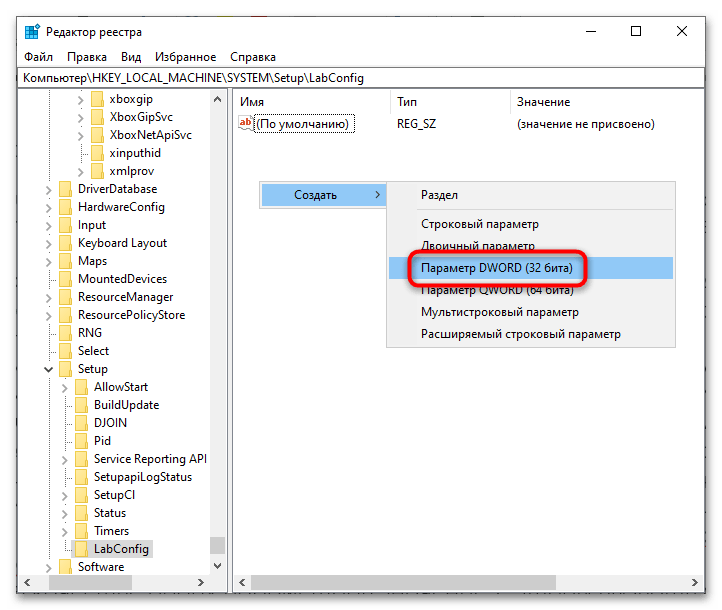Zawartość:
Opcja 1: Włączenie funkcji "Secure Boot"
Gdy instalator Windows 11 wymaga wsparcia dla bezpiecznego rozruchu, oznacza to, że na komputerze musi być włączona funkcja "Secure Boot". Aktywacja odbywa się przez BIOS, co często rozwiązuje pojawiający się problem.
Jeśli podczas instalacji systemu operacyjnego nie ma innych przyczyn, dla których Windows nie może być zainstalowany, w większości przypadków wystarczy włączyć "Secure Boot" i powtórzyć sprawdzenie zgodności. Opcję można włączyć, korzystając z innego naszego artykułu pod następującym linkiem.
Szczegóły: {innerlink id='12360', txt='Włączenie bezpiecznego rozruchu ("Secure Boot") dla Windows 11'}
{img id='29328' origFName='https://soringpcrepair.com/wp-content/uploads/2023/12/kak-vklyuchit-bezopasnuyu-zagruzku-dlya-vindovs-11-02.png' transFName='' alt=''}Jednak trudność może polegać na tym, że niektórzy użytkownicy z jakiegoś powodu nie mogą włączyć "Secure Boot" lub ta opcja jest niedostępna, co oznacza, że jest zablokowana przez producenta płyty głównej/laptopa w BIOS. W takiej sytuacji należy przejść do drugiej opcji.
Opcja 2: Ominięcie ograniczenia podczas instalacji
Gdy nie można zmienić statusu bezpiecznego rozruchu, można obejść tę kontrolę na różne sposoby. W zależności od twoich umiejętności i możliwości, instalacja Windows 11 z ominięciem ograniczenia może być przeprowadzona na różne sposoby: przy tworzeniu bootowalnego pendrive'a, poprzez użycie specjalnej wersji systemu operacyjnego, edytowanie instalatora przed instalacją lub w trakcie. Szczegółowe instrukcje na ten temat zostały omówione w artykule pod linkiem poniżej — wybierz dowolny i korzystaj z niego. Materiał ten pozwala również obejść inne ograniczenia, a nie tylko brak bezpiecznego rozruchu — o tym przeczytasz w Sposobie 4.
Szczegóły: Jak zainstalować Windows 11 bez TPM 2.0 i Secure Boot